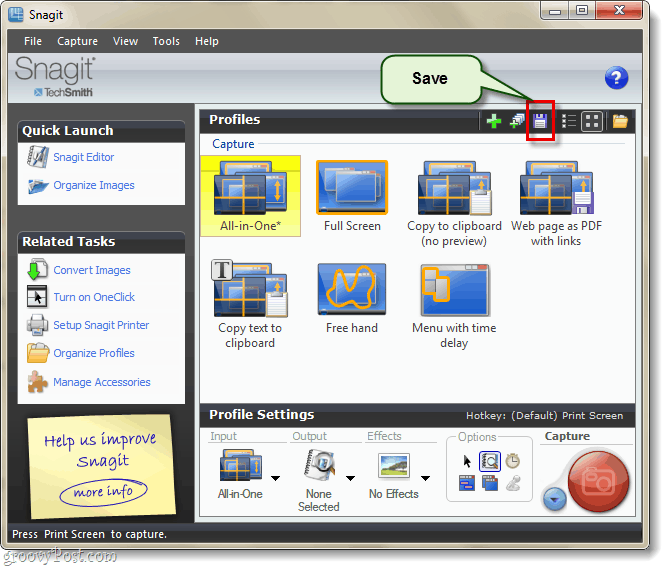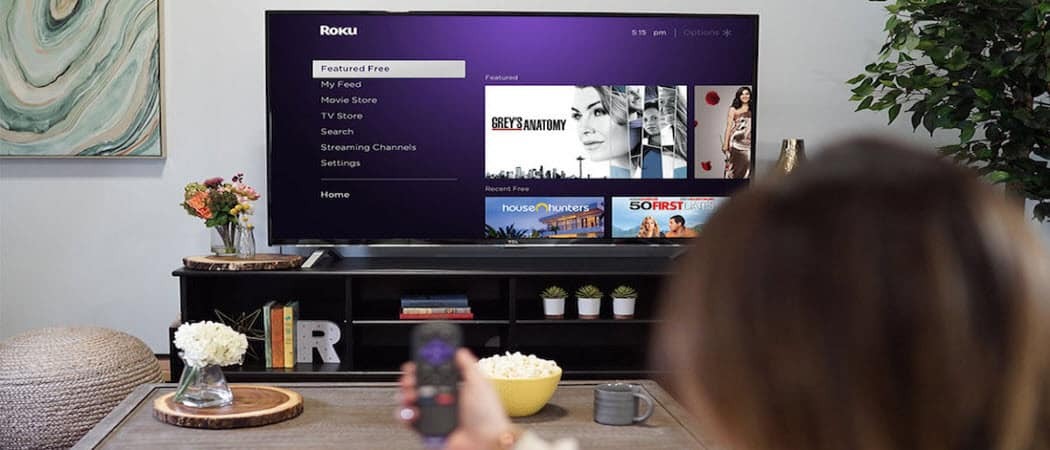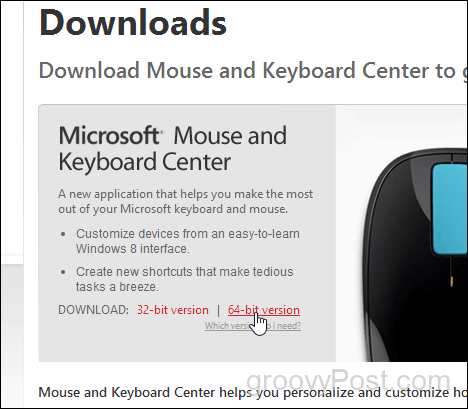Ako určiť typ používateľského účtu v systéme Windows 11
Microsoft Windows 11 Hrdina / / April 02, 2023

Posledná aktualizácia dňa

Ak máte na jednom počítači viacero používateľov, musíte poznať typy účtov. Zistite, ako určiť typ používateľského účtu v systéme Windows 11 pomocou tejto príručky.
Pri nastavovaní nového počítača môžete pridať štandardné alebo správcovské účty. Rozdiel je určený úrovňou prístupu používateľa k systému a aplikáciám.
An správca účet umožňuje neobmedzený prístup ku globálnym nastaveniam systému a aplikáciám, mení nastavenia pre štandardných používateľov, inštalovať aplikácie, spúšťa PowerShell so zvýšenými oprávneniami, pridáva nových používateľov a ďalšie.
A Štandardné účet má práva spúšťať aplikácie, meniť vybrané nastavenia, ktoré ovplyvňujú iba účet, a spúšťať príkazový riadok bez zvýšených oprávnení. Ak napríklad potrebujete skontrolovať účty, tu je návod, ako určiť typy používateľských účtov v systéme Windows 11.
Ako používať nastavenia systému Windows na kontrolu stavu používateľa
V systéme Windows 11 stačí niekoľko kliknutí, aby ste skontrolovali, či je stav účtu používateľa nastavený ako štandardný alebo správca. Keď poznáte úroveň prístupu k používateľskému účtu, môžete ju podľa potreby zmeniť.
Ak chcete pomocou nastavení skontrolovať, či je používateľský účet štandardný alebo správcovský, pomocou nastavení:
- Stlačte tlačidlo Windows kľúč alebo kliknite na Štart tlačidlo a otvorte nastavenie.
Poznámka: Prípadne môžete použiť Kláves Windows + I klávesová skratka.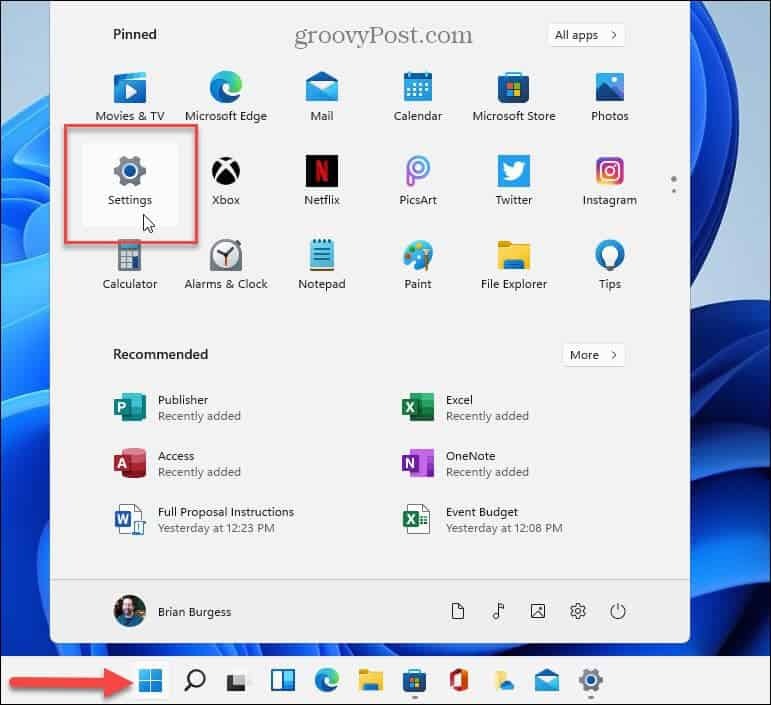
- Kedy nastavenie otvorí, kliknite účtu zo stĺpca vľavo.
- Skontrolujte hlavičku stránky vpravo. Pod Používateľské meno časť, ukáže, či ide o správca alebo Štandardné užívateľský účet. V tomto prípade sa pozeráme na správca účtu.
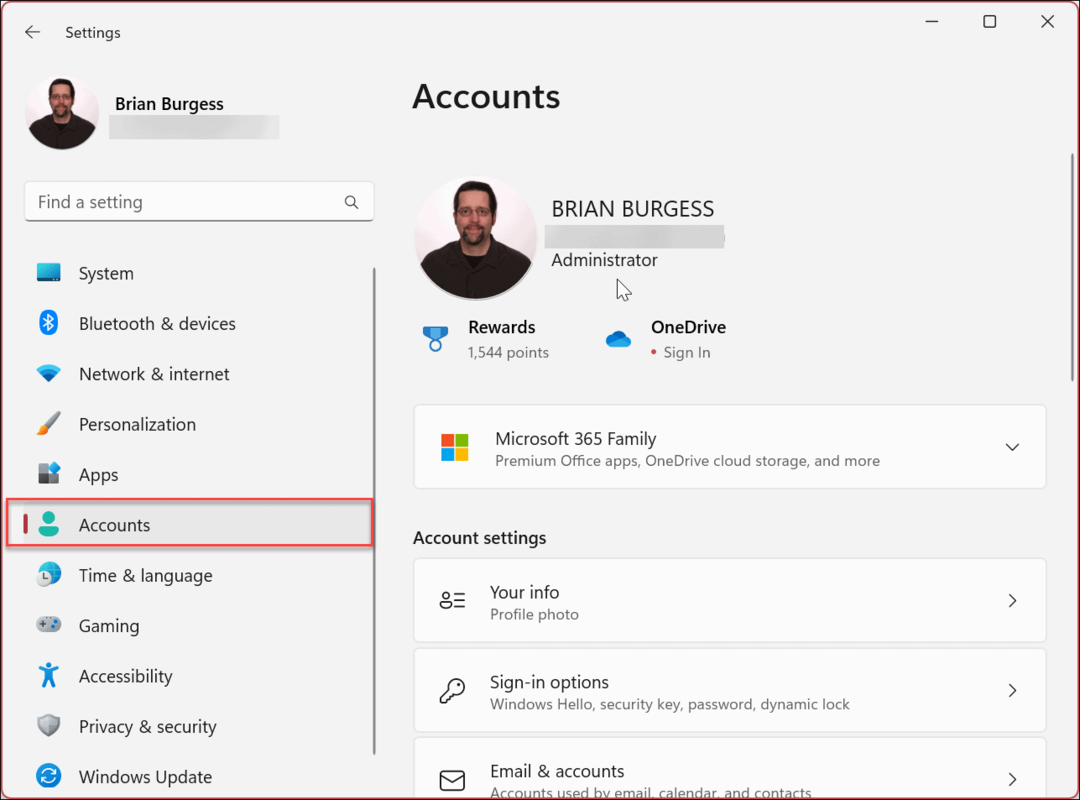
- Ak chcete zobraziť ďalšie používateľské účty v systéme, prejdite nadol na Nastavenia účtu sekciu a kliknite Iní používatelia.
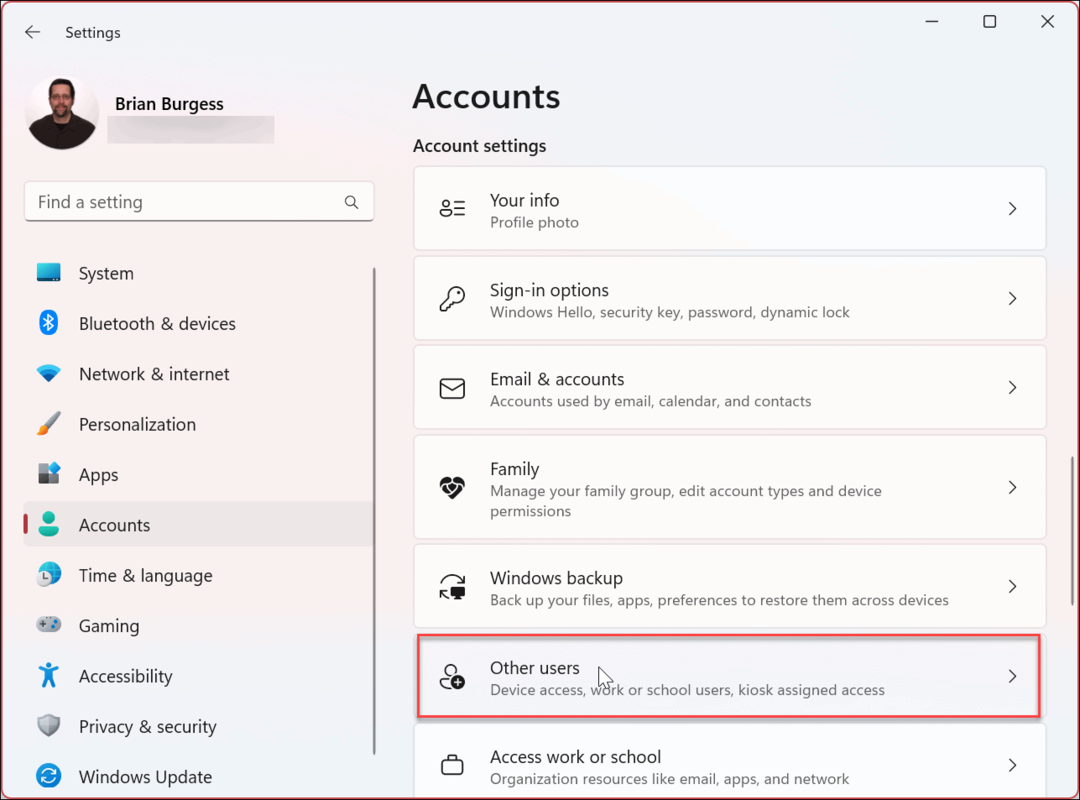
- Môžete tiež overiť typ používateľských práv (štandardné alebo administrátorské), ktoré majú iné používateľské účty. V tomto príklade sú oba používateľské účty nastavené na Štandardné miestne účty.
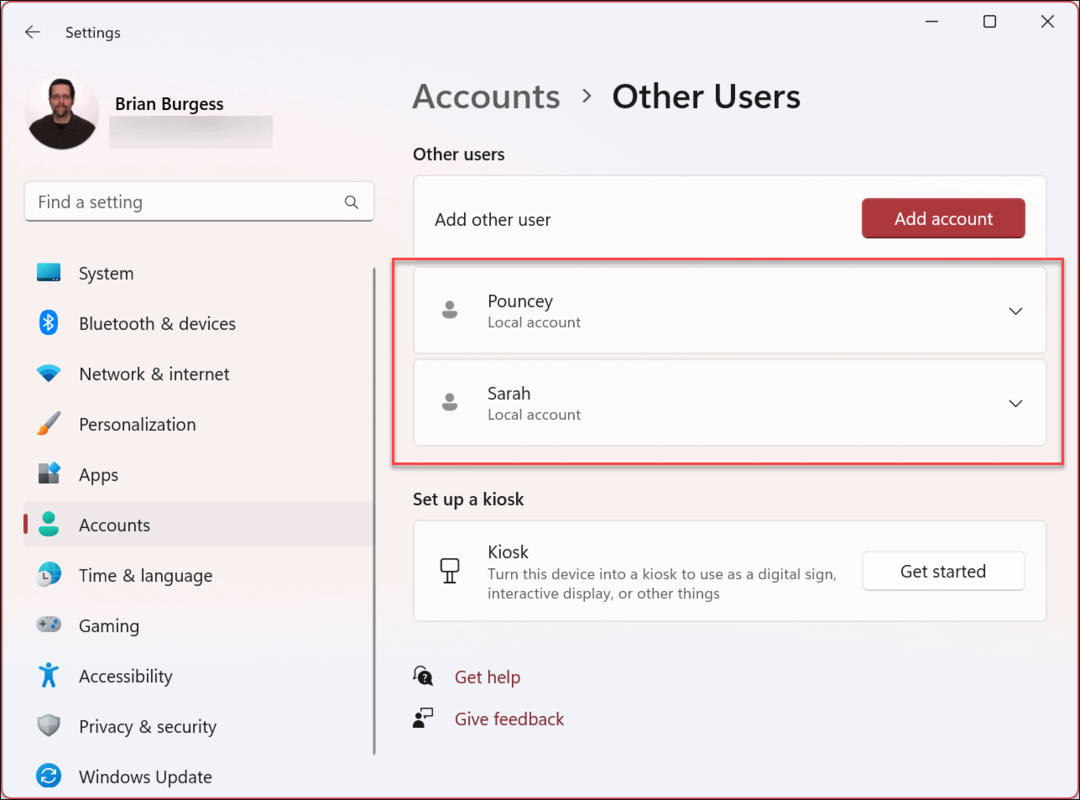
Ako skontrolovať stav používateľského účtu pomocou správy počítača v systéme Windows 11
Zatiaľ čo pomocou nastavení skontrolujte, či je typ účtu jednoduchý, možno budete chcieť namiesto toho použiť pomôcku Správa počítača.
Ak chcete pomocou správy počítača skontrolovať stav účtu v systéme Windows 11:
- Stlačte tlačidlo Windows kľúč a typ Počítačový manažment.
- Vyberte najlepší výsledok.
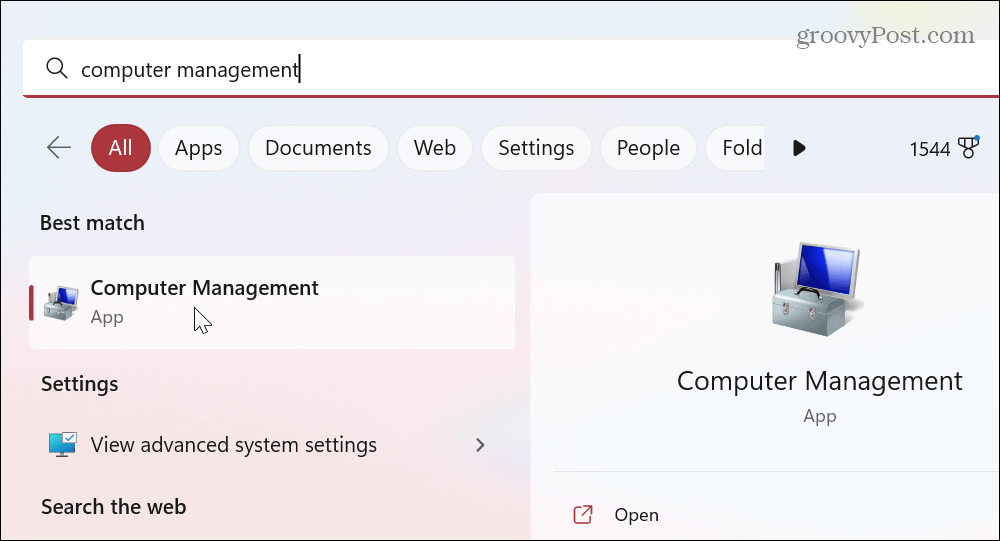
- Keď Počítačový manažment konzola sa otvorí, prejdite na nasledujúcu cestu:
Systémové nástroje > Lokálni používatelia a skupiny > Skupiny
- Kliknite pravým tlačidlom myši na Administrátori zoskupiť a vybrať Vlastnosti z menu.
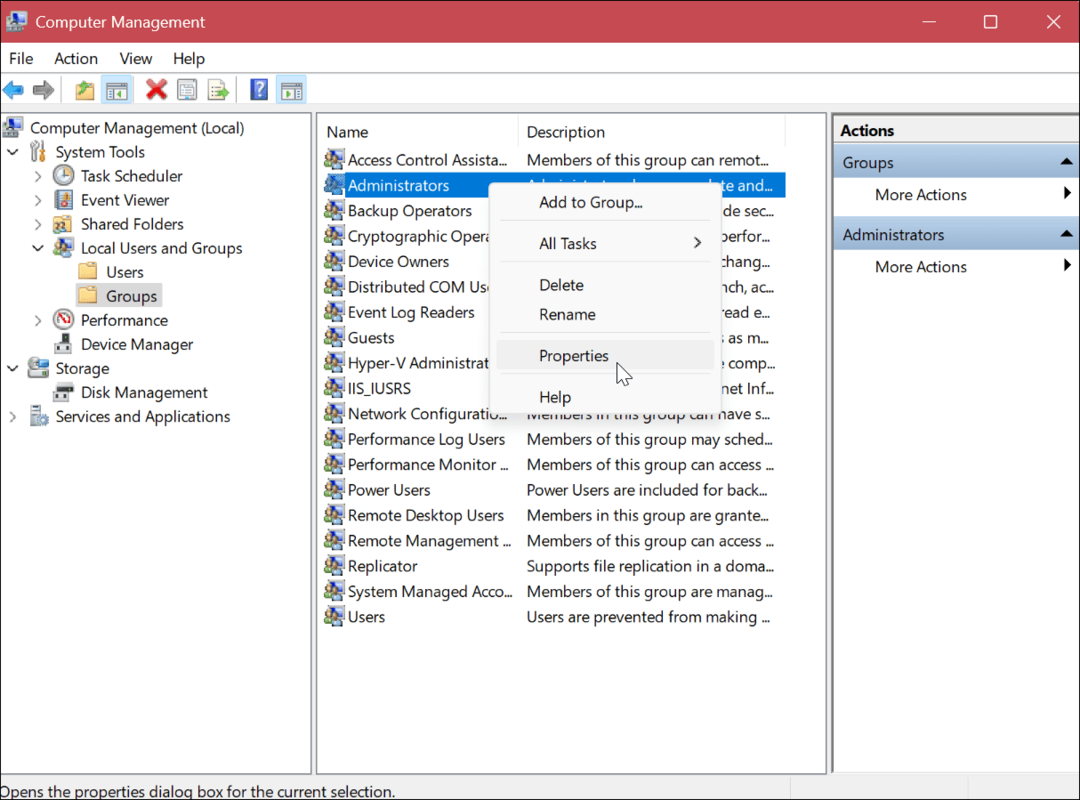
- Overte používateľské účty v členov časť, ktorá je súčasťou Admin skupina.
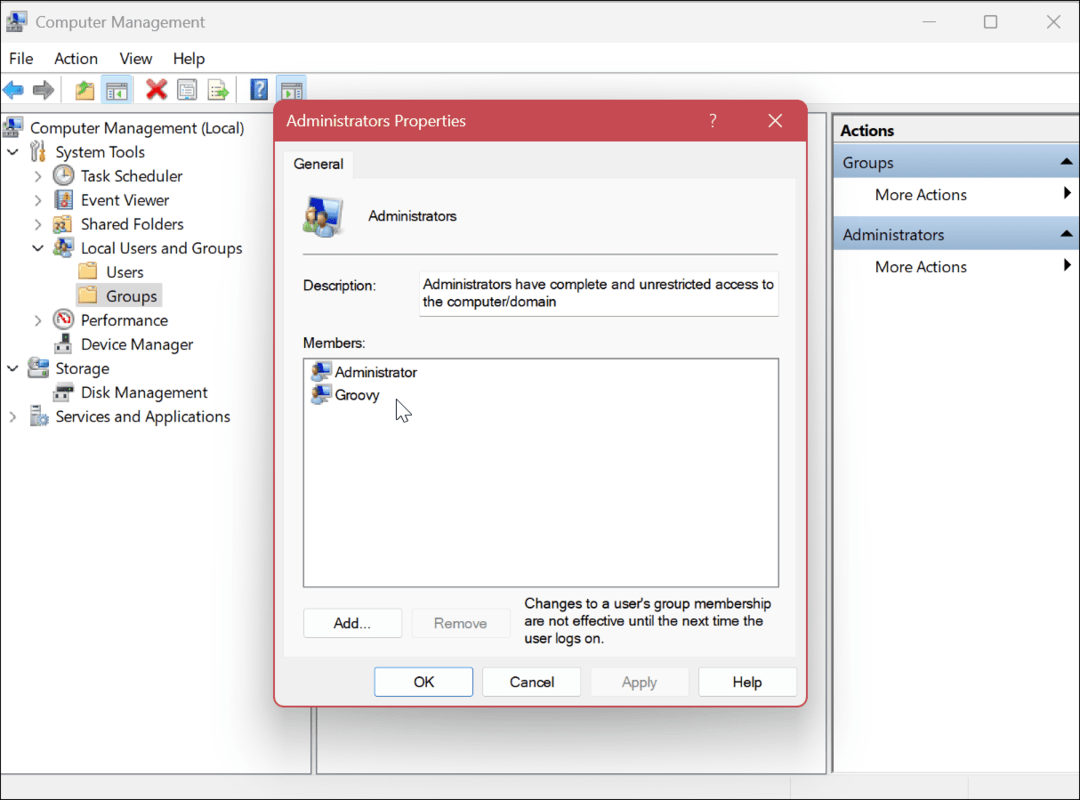
- Kliknite pravým tlačidlom myši na Používatelia zoskupiť a vybrať Vlastnosti z menu.
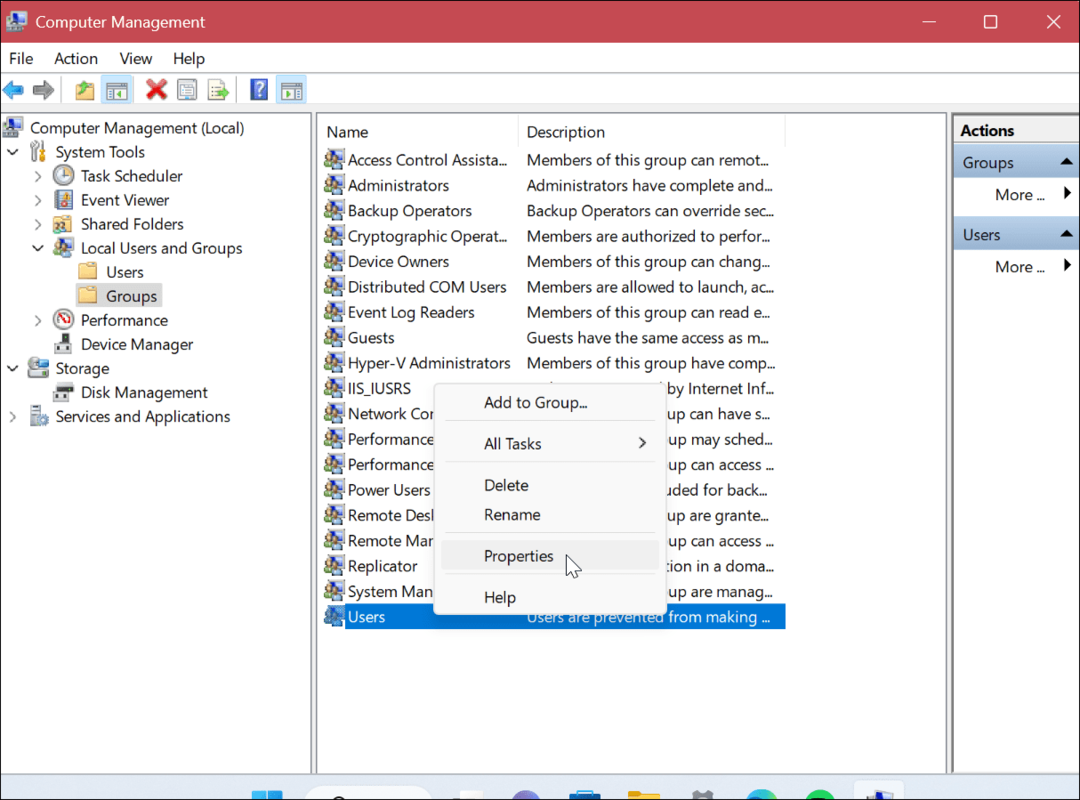
- Overte, či sú v súbore zobrazené správne používateľské účty členov oddiele.
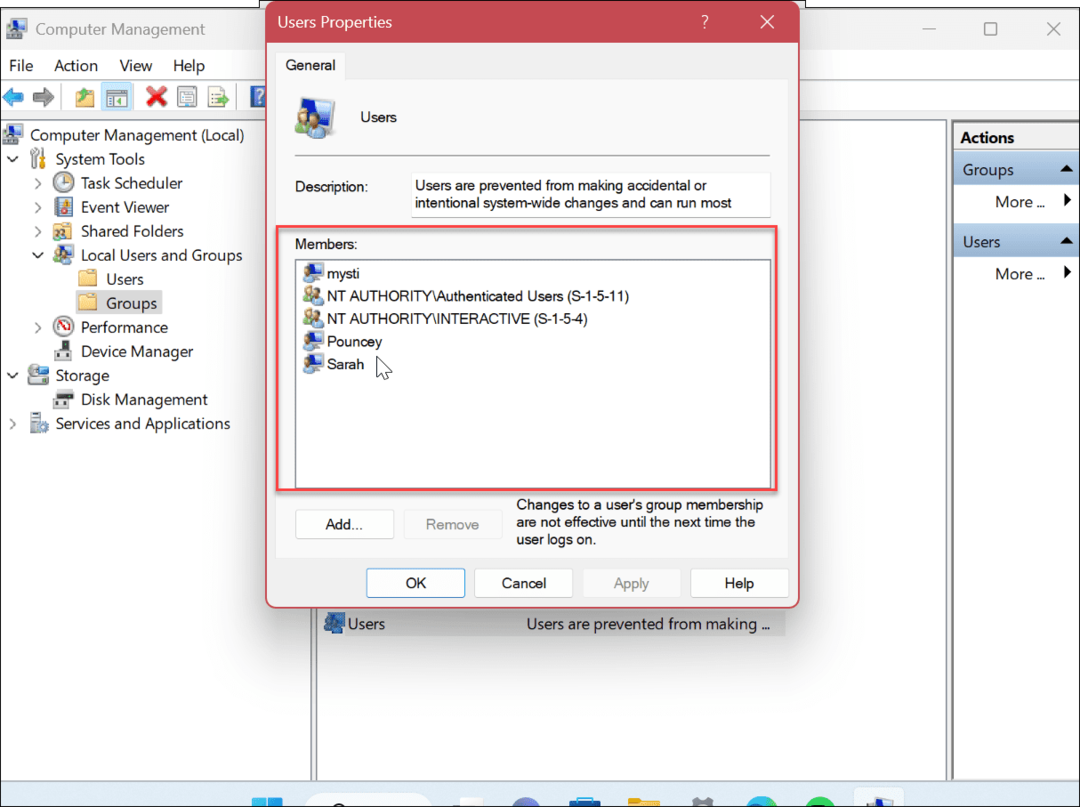
Ako skontrolovať stav používateľského účtu pomocou ovládacieho panela
Okrem použitia dvoch vyššie uvedených možností môžete tiež overiť stav používateľského účtu z ovládacieho panela.
Overenie stavu používateľského účtu v systéme Windows 11 v ovládacom paneli:
- Stlačte tlačidlo Windows kľúč a typ CPL alebo ovládací panel.
- Kliknite na Aplikácia Ovládací panel pod najvyšším výsledkom.
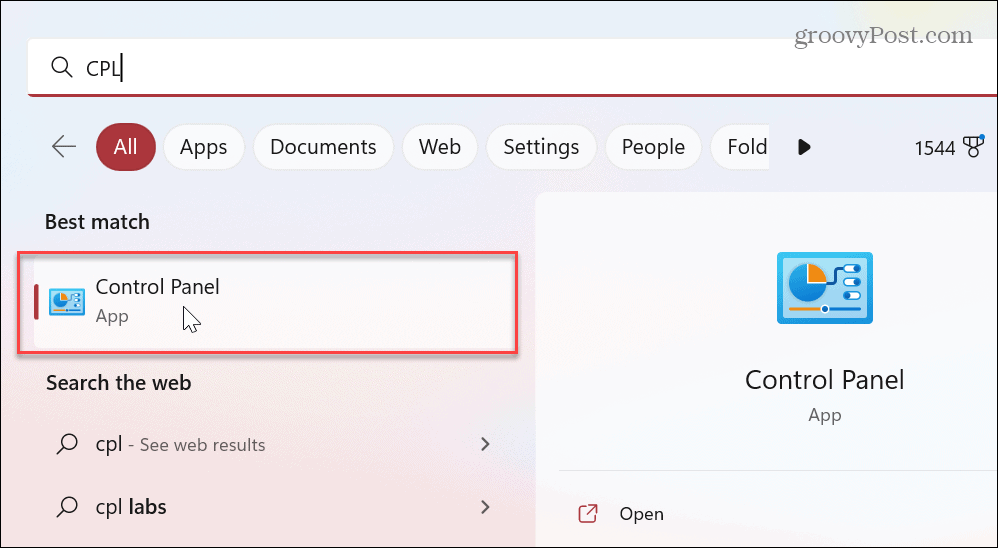
- Kedy Ovládací panel spustí, zabezpečte to Zobraziť podľa: Kategória je vybratý.
- Vyberte Používateľské účty možnosť.
- Vyberte si Používateľské účty na nasledujúcej stránke.
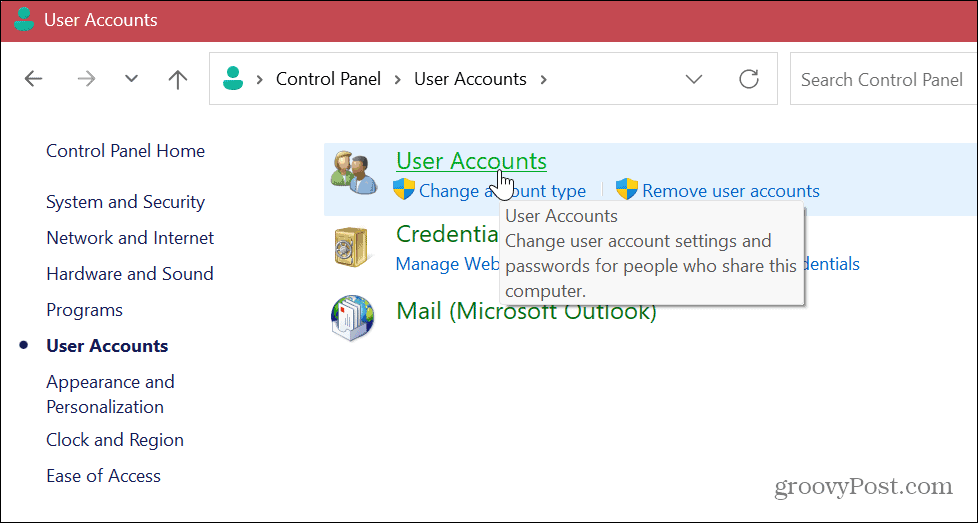
- Skontrolujte informácie o účte vpravo a overte, či je účet štandardný alebo administrátorský.
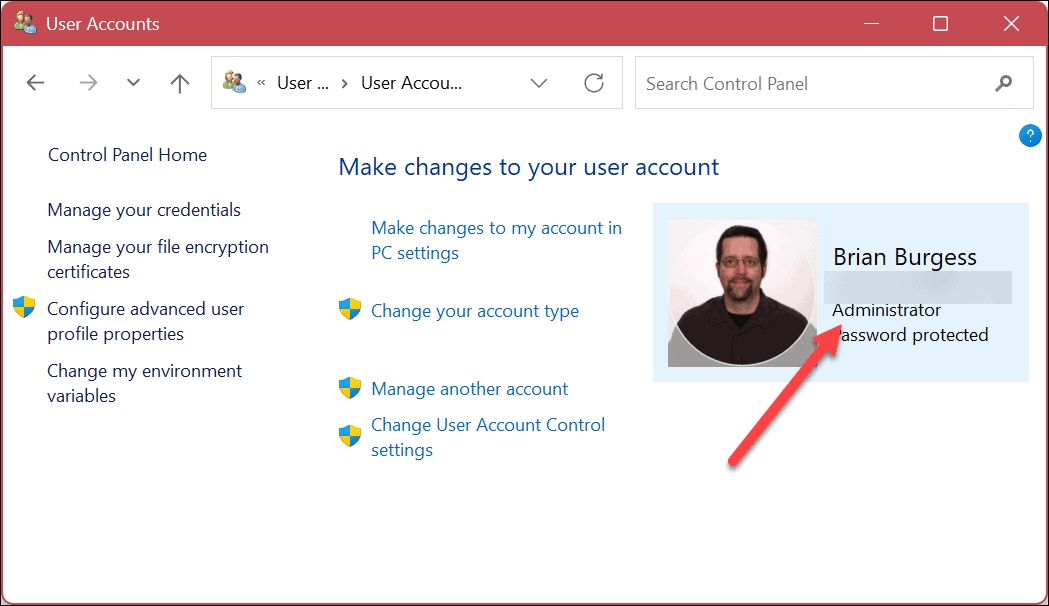
- Ak chcete skontrolovať iný typ používateľského účtu, kliknite na Spravovať iný účet odkaz.
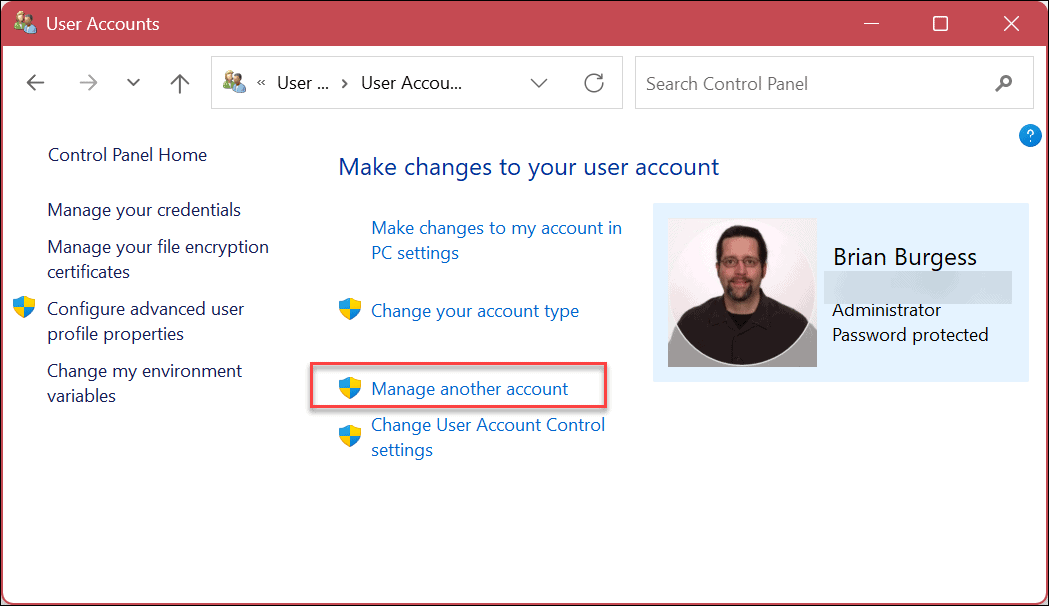
- Skontrolujte informácie vedľa každého účtu a zistite, či ide o štandardný účet alebo účet správcu a či ide o lokálny účet alebo nie.
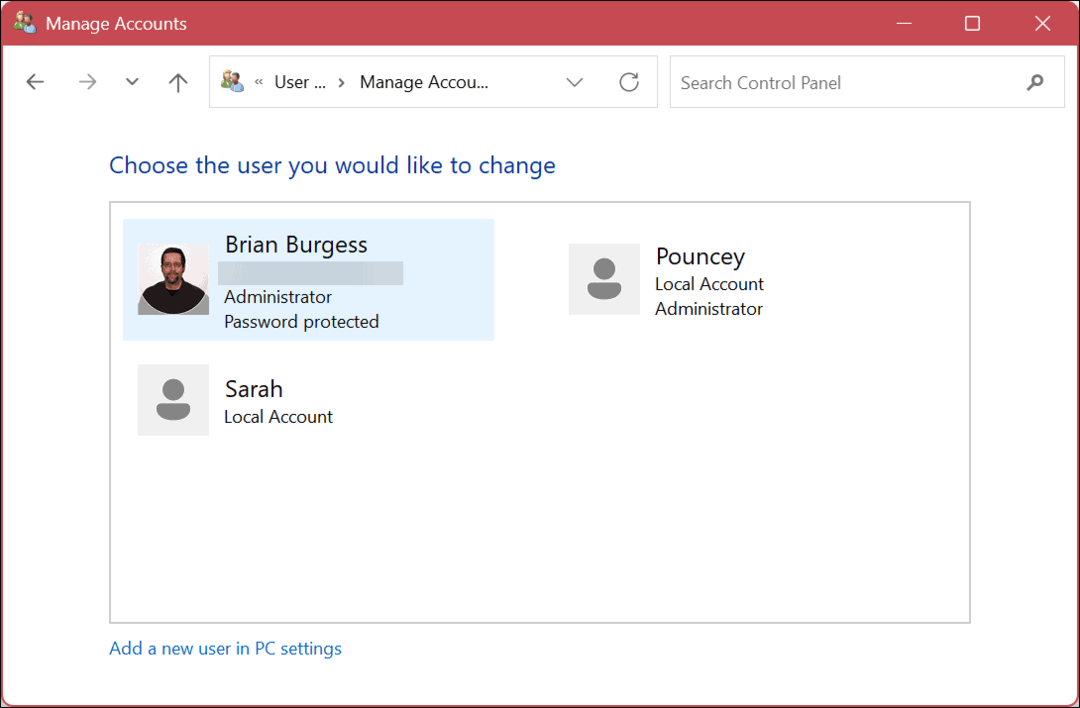
Na určenie typu účtu v systéme Windows 11 použite PowerShell
Ak dávate prednosť použitiu príkazového rozhrania, môžete spustiť PowerShell a spustiť rôzne príkazy v termináli na kontrolu typov používateľských účtov.
Na tieto kroky môžete použiť aj novšiu aplikáciu Windows Terminal.
Ak chcete použiť PowerShell na kontrolu typu účtu v systéme Windows 11:
- Stlačte tlačidlo Windows kľúč a typ PowerShell.
- Kliknite Spustiť ako správca z ponuky Štart.
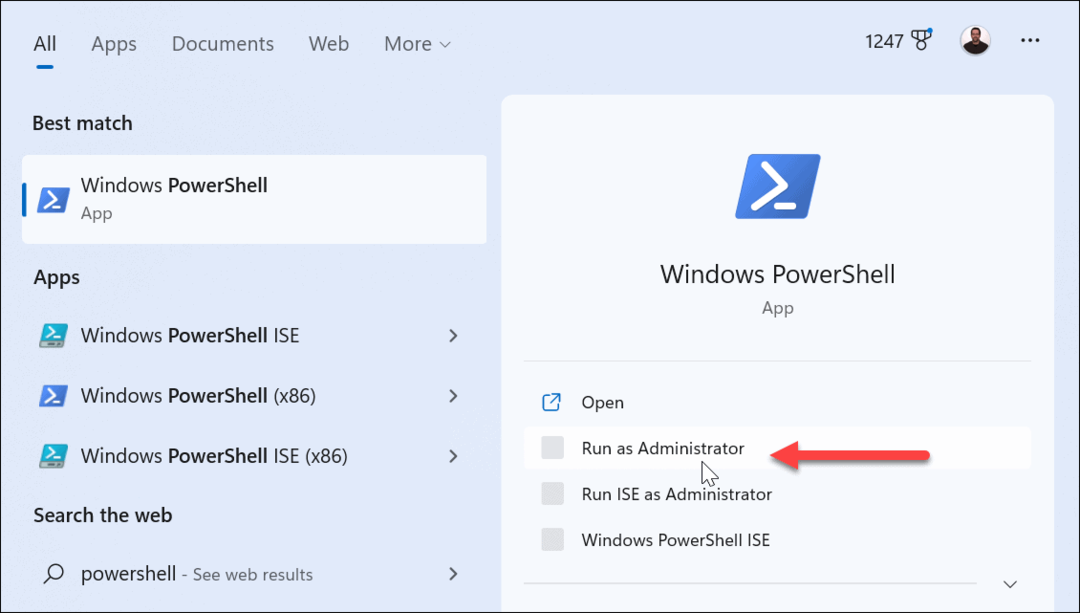
- Ak chcete zobraziť všetky účty, spustite nasledujúci príkaz:
čistý užívateľ
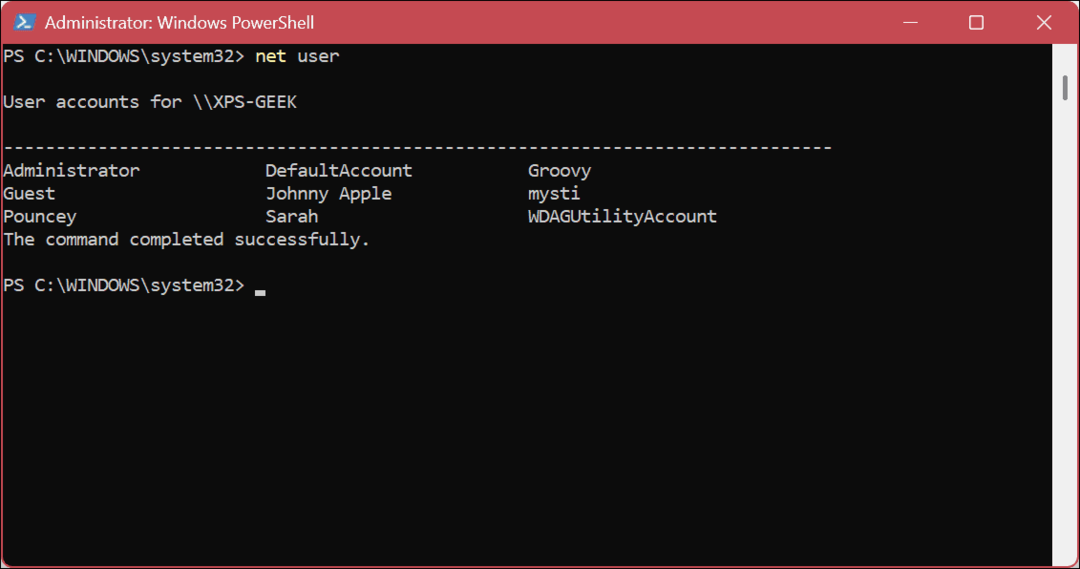
- Ak chcete skontrolovať konkrétny účet, spustite nasledovné, kde „Názov účtu“ je skutočný názov účtu vo vašom systéme.
čistý užívateľský názov účtu
- Napríklad tu vyberáme informácie a vlastnosti štandardného lokálneho účtu.
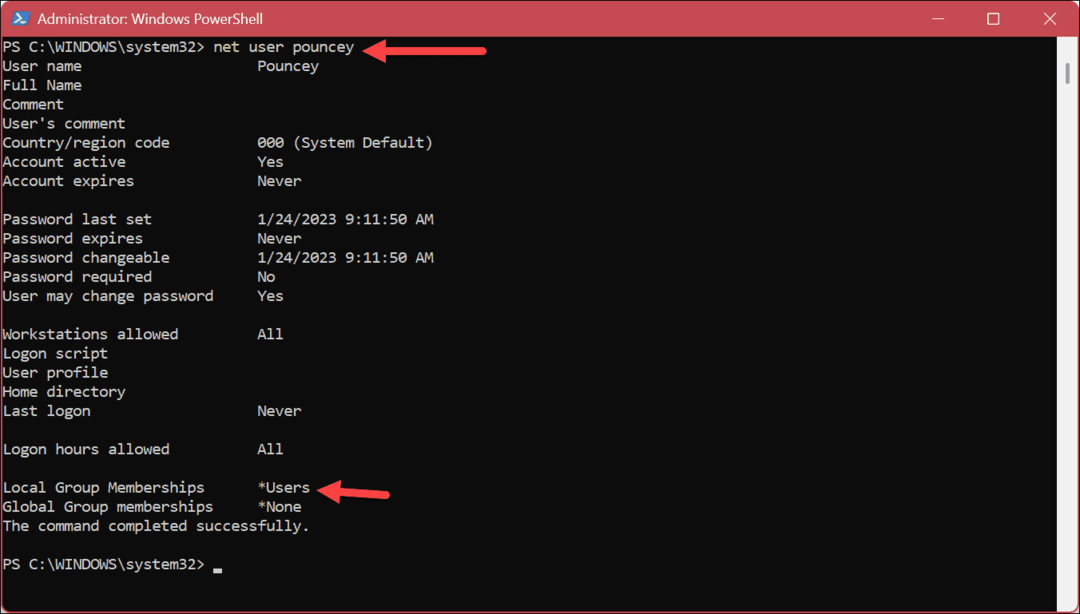
- Ďalší príkaz, ktorý možno budete chcieť spustiť, vám zobrazí iba účty správcu. Ak to chcete urobiť, spustite nasledujúce:
správcov siete miestnych skupín
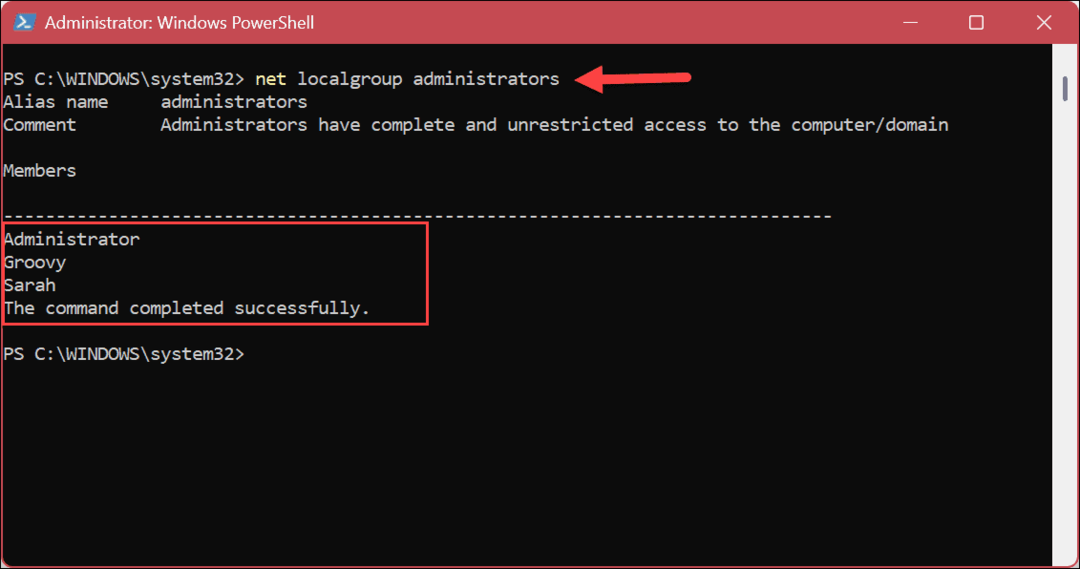
- Okrem toho môžete nasledujúci príkaz použiť iba na vyvolanie používateľov štandardného účtu.
čistých používateľov miestnej skupiny
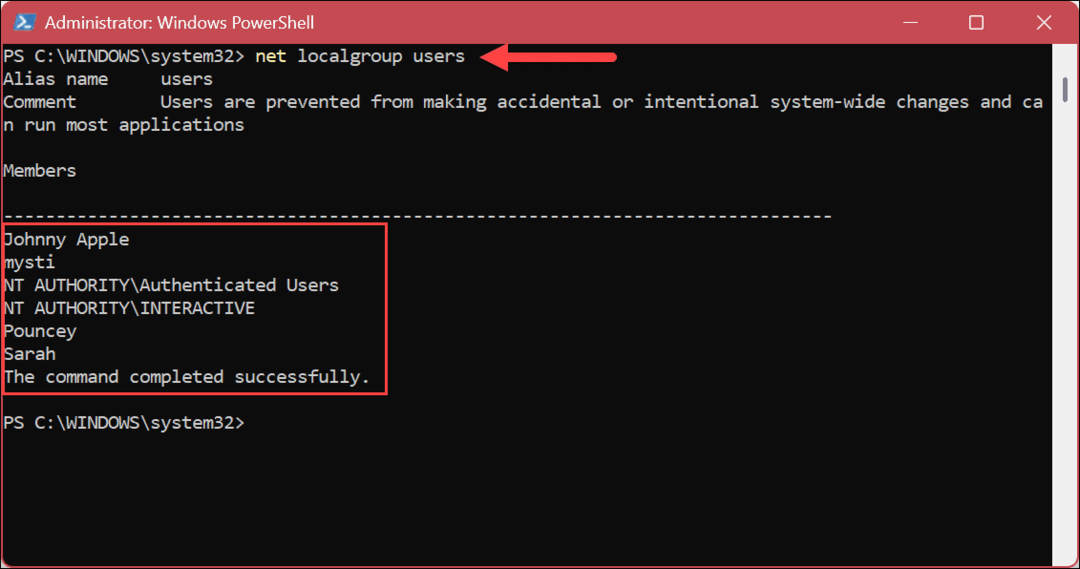
Správa používateľských účtov v systéme Windows 11
Ak máte počítač s viacerými používateľskými účtami, je užitočné poznať ich typ. Ak teda napríklad zdieľate svoj systém s neskúseným používateľom, pravdepodobne nebudete potrebovať, aby vykonal globálne systémové zmeny a nainštaloval útržkovité aplikácie.
Existujú aj iné spôsoby, ako môžete spravovať používateľské účty v systéme Windows 11. Môžete napríklad potrebovať pridať nový používateľský účet alebo pridajte a lokálny používateľský účet namiesto Microsoftu.
Ak máte viacero účtov, budete sa musieť medzi nimi pohybovať. Napríklad naučiť sa prepnite používateľské účty v systéme Windows 11, alebo ak ho už nepotrebujete, môžete odstrániť používateľský účet v systéme Windows 11.
Ak ešte nepoužívate Windows 11, prečítajte si pokyny vytvárať a spravovať používateľské účty v systéme Windows 10. Alebo sa možno budete musieť naučiť, ako na to premenovať lokálny používateľský účet v systéme Windows 10.
Ako nájsť kód Product Key systému Windows 11
Ak potrebujete preniesť svoj produktový kľúč Windows 11 alebo ho len potrebujete na vykonanie čistej inštalácie operačného systému,...
Ako vymazať vyrovnávaciu pamäť prehliadača Google Chrome, súbory cookie a históriu prehliadania
Chrome odvádza skvelú prácu pri ukladaní vašej histórie prehliadania, vyrovnávacej pamäte a súborov cookie na optimalizáciu výkonu vášho prehliadača online. Jej postup...